Galaxy Temalarında hangi değişiklikler uygulanır?
Galaxy Temaları, telefonunuzun görsel yönlerinin çoğunu değiştirmenize olanak tanır. Her tema, seçilen temaya bağlı olarak kendi arka planlarını, simgelerini veya yazı tiplerini içerebilir.

Yeni bir tema uyguladığınızda, aşağıdaki alanlar değişebilir:
- Ana ekranda ekranı ve duvar kâğıdı görüntüsünü kilitleyin.
- Uygulama simgeleri.
- Samsung'u çalıştırırken görsel tasarım, telefon, rehber, mesajlar ve klavyeler gibi uygulamalar sağlar.
- Melodi, dokunmatik ekran ve daha fazlası.
- Bazı alanlarda yazı tipleri.
- Cihazın genel düzeni.
Not:
Yukarıda listelenen her öğe değişmeyecektir. Uygulamanın kapsamı temaya bağlı olarak değişebilir, bu nedenle öğrenmek için lütfen her temanın ayrıntı ekranındaki "Açıklama" sekmesine bakınız.
Temanızı varsayılan temaya geri değiştirmek isterseniz şu adımları izleyin:
1. Adım: Galaxy Temaları başlatın ve “Menü” simgesine dokunun.
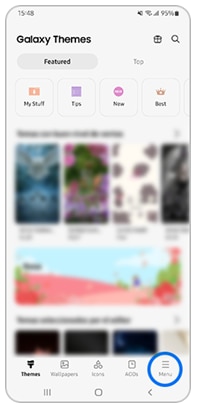
2. Adım: “Eşyalarım” seçeneğine dokunun.
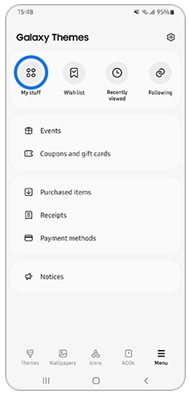
3. Adım: "Temalar" sekmesinde "Varsayılanı" seçin.

Bir temayı uyguladıktan sonra, duvar kağıtları, simgeler veya aod'ler gibi diğer içerikleri özgürce uygulayabilirsiniz.
Seçtiğiniz temaya başka bir duvar kağıdı / simge / AOD uygulamak için şu adımları izleyin:
1. Galaxy Temaları uygulamasını çalıştırın ve “Menü” tuşuna dokunun.
2. “Öğelerim” üzerine dokunun ve uygulamak istediğiniz içerik için duvar kağıtları, simgeler veya AOD sekmesini seçin.
Temayı uyguladıktan sonra Samsung varsayılan duvar kağıdını uygulamak için aşağıdaki adımları izleyin:
1. Galaxy Temaları uygulamasını çalıştırın ve “Menü” tuşuna dokunun.
2. "Öğelerim" üzerine dokunun ve “Duvar Kağıtları” sekmesini açın.
3. “Önceden Yüklenmiş" tuşuna dokunun ve uygulamak istediğiniz duvar kâğıdını seçin.
Temayı uyguladıktan sonra Samsung varsayılan simgelerini uygulamak için şu adımları izleyin:
1. Galaxy Temaları uygulamasını çalıştırın ve “Menü” tuşuna dokunun.
2. "Öğelerim" üzerine dokunun ve “Simge” sekmesini açın.
3. "Varsayılan" simgesini seçin.
Varsayılan bir AOD uygulamak için aşağıdaki adımları izleyin:
1. Galaxy Temaları uygulamasını çalıştırın ve “Menü” tuşuna dokunun.
2. Bu ekranda "Öğelerim" üzerine dokunun ve “AOD’ler” sekmesini açın.
3. "Varsayılan" Aod'yi seçin.
Temayı uyguladıktan sonra Galeriden bir fotoğrafı duvar kağıdınız olarak uygulamak için şu adımları izleyin:
1. Galaxy Temaları uygulamasını çalıştırın ve “Menü” tuşuna dokunun.
2. Bu ekranda "Öğelerim" üzerine dokunun ve “Duvar Kağıtları” sekmesini açın.
3. "Galeri" simgesini seçin ve istediğiniz kişisel resmi seçin.
Geri bildiriminiz için teşekkür ederiz
Lütfen tüm soruları cevaplayın.
